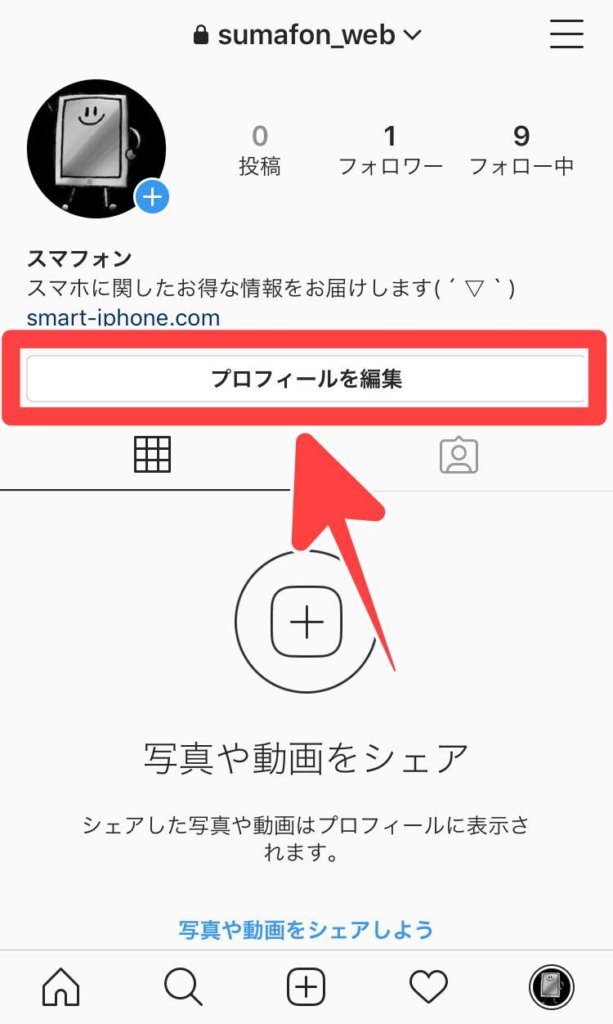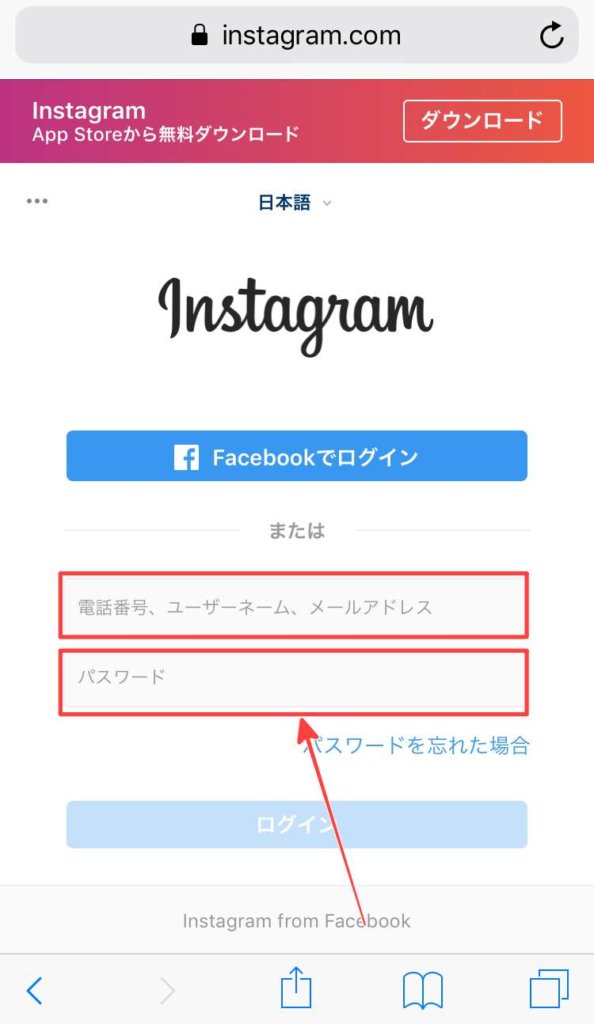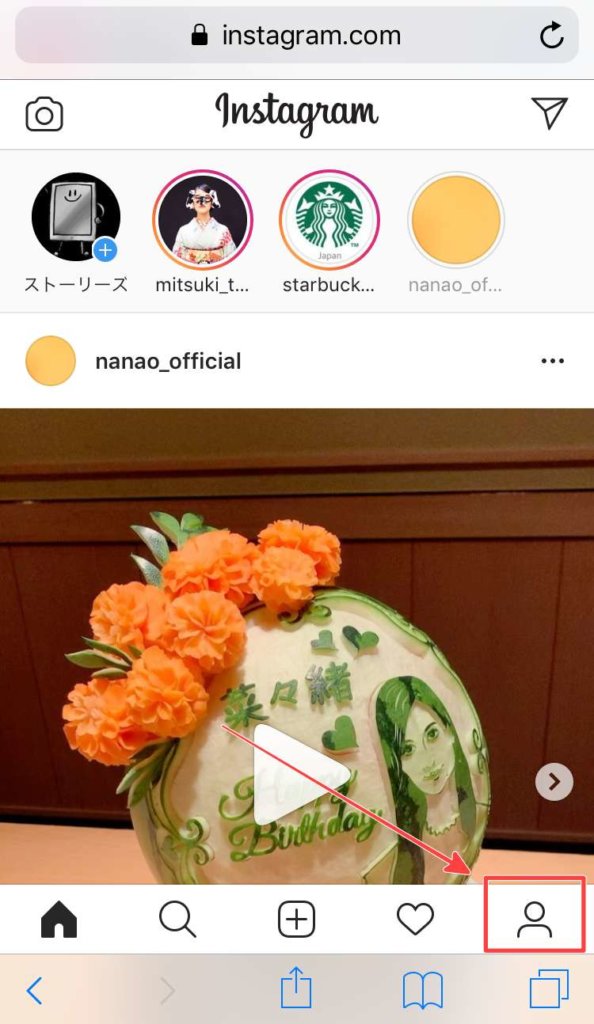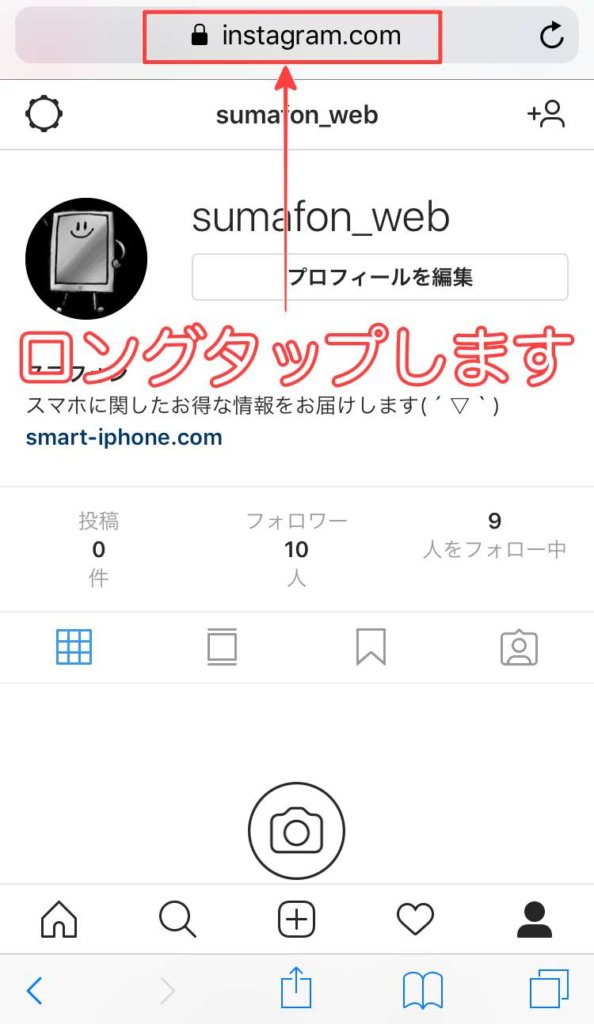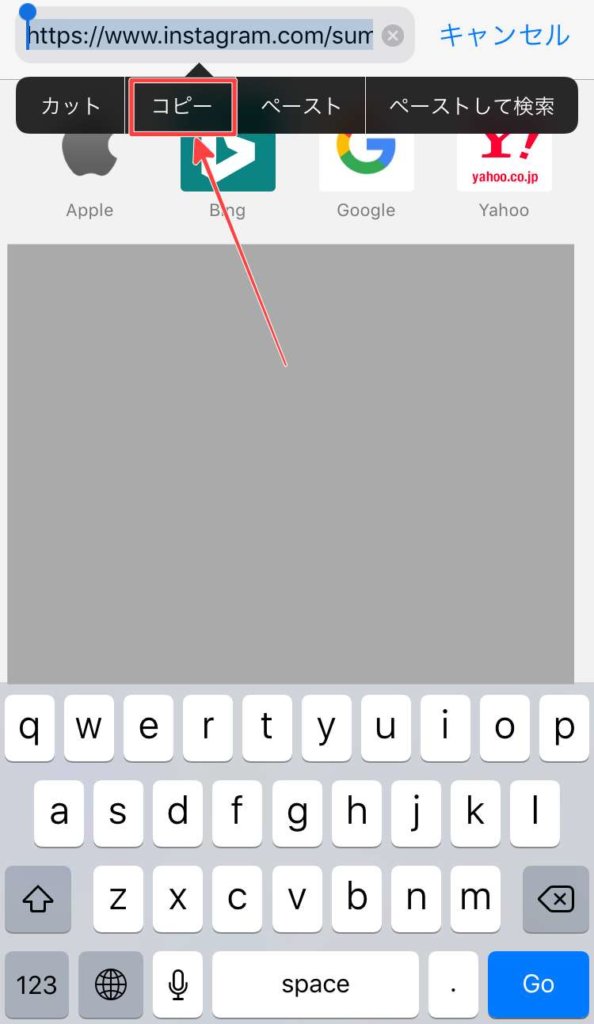インスタグラムのプロフィール欄に自分のWebサイトのURLリンクを貼りたいと思う人もいますよね。
Webサイト以外にも、
といったSNSのURLリンクを貼っておく事で、インスタグラムのフォロワーの人へアピールすることができます。しかし、

インスタのプロフィールにURLリンクを貼ったのに飛べない
と悩んでいる方もいるのではないでしょうか。そこでこの記事では、
- インスタグラムのプロフィールへURLリンクを貼る方法
- プロフィールへURLリンクを貼ったけど飛べない時の原因
について解説したいと思います。
また、自分のインスタグラムを他のSNSで紹介したい場合もあると思います。

自分のインスタのURLってどこ見れば分かるんだろ…
という方に向けて後半では、自分のインスタグラムのURLを知る方法についても紹介したいと思います。

最後まで読んで頂くことで、充実したインスタグラムのプロフィールができるはずですよ。
またインスタのプロフィールで特殊文字を使ってみたい人は以下の記事が参考になります。
関連記事 【簡単!】インスタの可愛い文字フォント変換方法はこちら
インスタグラムのプロフィールへURLリンクを貼る方法
インスタグラムではプロフィールに他のSNSやWebサイトのURLリンクを設置することができます。
URLリンクを設置しておくことで、あなたのインスタグラムのプロフィールを見た人が他の媒体に訪れてくれる可能性があります。

では早速、インスタグラムのプロフィールへURLリンクを貼る方法を紹介したいと思います。
URLリンクを貼る手順:プロフィールを編集
まず初めに自分のインスタグラムのプロフィール画面を表示させます。
その後、「プロフィールを編集」をタップして、「ウェブサイト」と書かれてある箇所にご自身の持っているSNSもしくはWebサイトのURLを入力します。
URL入力後右上に表示されている「完了」をタップすれば文字通り完了になります。
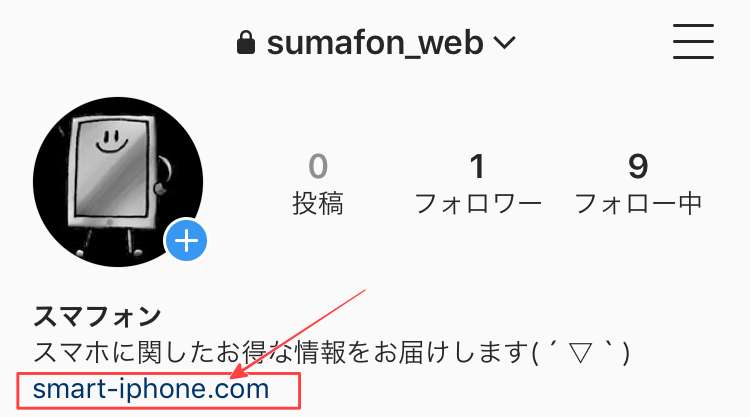
しかし、中にはプロフィールへURLリンクを貼ったけど飛べないとお悩みの方もいるかと思います。
インスタグラムのプロフィールへURLリンクを貼ったけど飛べない
ここまで読んで頂いた方ならお気付きかもしれませんが、URLリンクを設置できるのは「プロフィールを編集」の画面にもありましたが、「ウェブサイト」と書かれた欄にしか設置することが出来ません。
その為、「自己紹介」の欄に他媒体のURLを貼り付けてもリンクさせることが出来ません。
以下の様に「自己紹介」部分に当サイトのURLを貼ってみましたが、リンクされず飛べない状態でした。
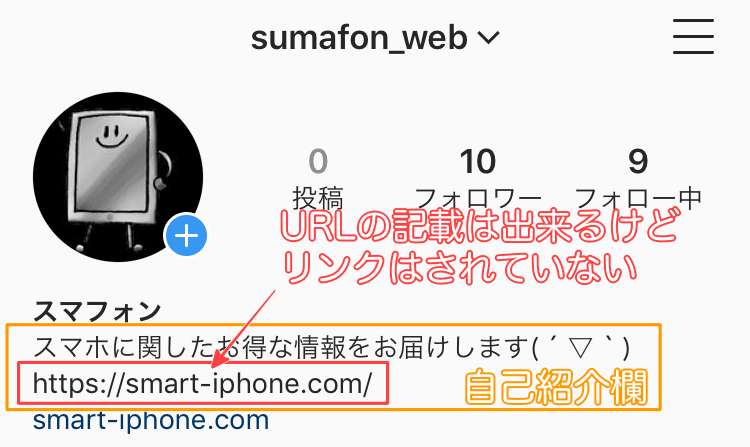
以上から分かる様に、「自己紹介」欄にWebサイトやSNSのURLは記載は出来るものの、リンクさせることは出来ないのでその結果、URLに飛べないと言うことですね。
コメント欄にもURLリンクを貼ることが出来ない
そしてコメント欄にURLを貼り付けてもリンクされず飛べないので、もし、自分のWebサイトをコメント欄でアピールするなら、
「プロフィールに記載しているURLから〇〇は見ることができます。」
と表示する方が優しいかもしれませんね。
【追記】LINEのURLを貼る事もできない
事業のサービス拡大や販路拡大を目指している人には、LINEを活用している人も多いかもしれません。
LINEのURLを貼り付ける事はできるのか試してみた所、
「他のサービスへ参加を促すリンクは、Instagramでは利用できません」
と表示され貼り付ける事ができませんでした。
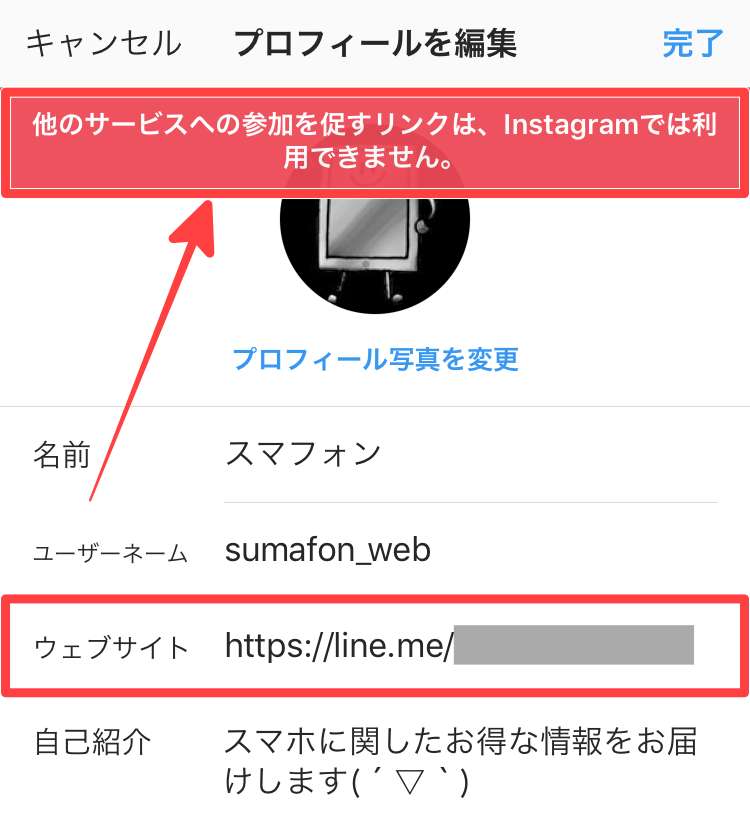
残念といえば残念ですが、インスタグラムではLINEのURLを貼り付ける事はできない様ですね。
他サイトさんでURL短縮サービスを利用する事で、貼り付ける事ができると紹介されていましたので実際に試してみましたが、現時点(2020年)短縮自体が制限されている様です。
インスタグラムで複数のURLの紹介なら「pomu.me」がおすすめ
インスタグラムユーザーの中には複数のSNSやWebサイトを持っている人もいると思います。
そんな時は複数のURLのリンク先をまとめることの出来る「pomu.me」がオススメです。
pomu.meについては「」で詳しく紹介しましたので、参考にして貴方らしいリンクページを作成してみて下さいね。
では、次に自分のインスタグラムのURLを知る方法を紹介したいと思います。
自分のインスタグラムのURLを知る方法
インスタグラムのURLを知る方法はスマホもしくはPCなどのアドレスバーを見ると知ることが出来ます。

ちなみに当サイトのインスタグラムのURLは↓になるので是非フォローして下さいね^^
https://www.instagram.com/sumafon_web/
つまり、
https://www.instagram.com/ユーザーネーム/
「ユーザーネーム」の箇所に、インスタグラムのユーザーネームを貼り付けたURLが、貴方のインスタグラムのプロフィール画面のURLになります。
ちなみにユーザーネームは以下の箇所に書かれてます。
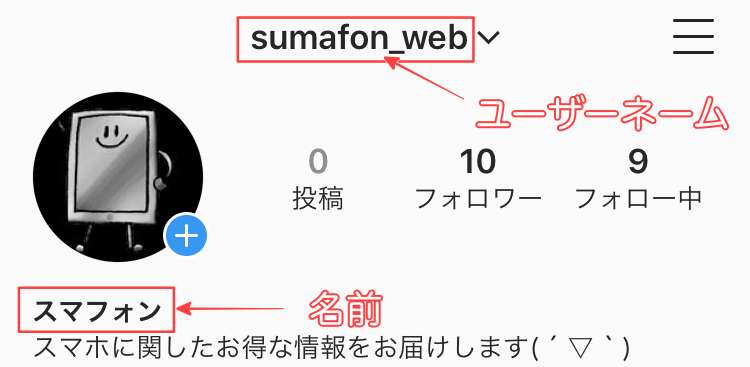
ユーザーネームと名前の違いについては以下の記事を参考にして下さい。
関連記事 インスタのユーザーネームと名前の違い!

ん〜、手打ちで入力するのは面倒だな…
と言う方のために、簡単にURLをコピーする方法も紹介したいと思います。
インスタグラムの自分のプロフィールURLをコピーする方法
まず初めにブラウザ(Chrome、firefox、Safari、IE等)で、
にアクセスします。
ログインするための情報(電話番号、ユーザーネーム、メールアドレス、パスワード)を入力してログインします。
ログインできたら右下の「人型マーク」をタップしてプロフィール画面に移ります。
プロフィール画面に変わったら、スマホ上部のアドレスバーをロングタップして「コピー」します。
以上でインスタグラムでの自分のプロフィール画面のURLはコピーできました。試しにメモ帳に貼ってみました↓
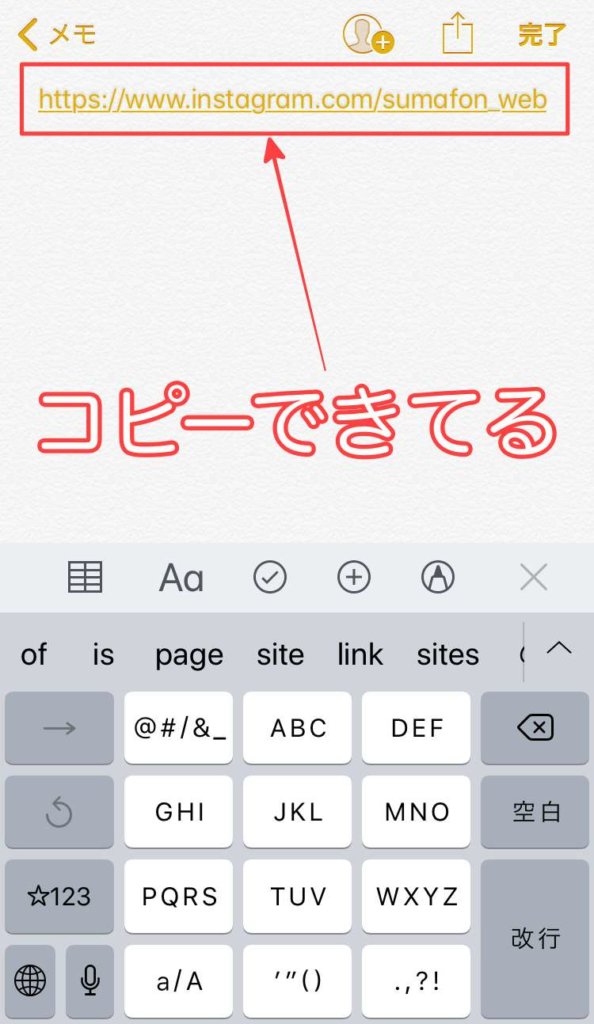
後は任意のSNSやウェブサイトにURLを貼り付ける事となります。
まとめ
今回はインスタグラムのプロフィールへURLリンクを貼る方法と飛べない原因、そしてインスタグラムの自分のプロフィールURLをコピーする方法を紹介しました。
ここで記事内をまとめると、
- URLリンクは自己紹介ではリンクされない
- URLをリンクさせたい場合はプロフィール編集で「ウェブサイト」に入力
- ブラウザでログインしアドレスバーをコピー
と言うことになります。
ぜひ、貴方らしいプロフィールを作成してみて下さいね。
そして貴方はインスタグラムで本名を登録していますか?
以下の記事でその危険性や対策について紹介しましたので参考にしてみて下さい。
関連記事 インスタで使う名前は本名で登録は危険?